总结
当您的PowerPoint文件因崩溃,无法响应,未保存的操作,被覆盖,意外删除,损坏等丢失而丢失时,您应该来到这里,并掌握立即恢复PowerPoint文件的6种最佳技能。
总结
当您的PowerPoint文件因崩溃,无法响应,未保存的操作,被覆盖,意外删除,损坏等丢失而丢失时,您应该来到这里,并掌握立即恢复PowerPoint文件的6种最佳技能。
PowerPoint是在会议或课程中展示您的工作的简单而通用的方式。 但是,突然崩溃或损坏,甚至是意外删除也会破坏您制作PowerPoint文件的努力。
除了失去一些重要的东西之后,您所下沉的感觉没有什么比这更糟的了,除了也许永远不要找回它的想法。
丢失的PowerPoint文件可以在这里恢复。 这就是我们今天要谈的重点。
您将获得最佳,高效的6种方法来获得 PowerPoint文件恢复。 总有一种方法适合您。
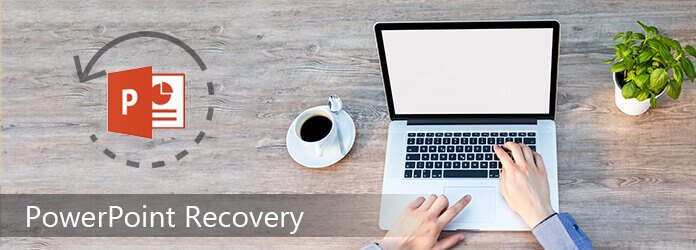
恢复PowerPoint文件
这篇文章会更长一些,并且首先给您一个大纲。
跳到您确切需要的部分。
第一种方法是恢复PowerPoint文件的最简单方法,无论您的PowerPoint文件是删除,未保存还是消失等。
您只需要使用专业 PowerPoint File Recovery软件 帮助您丢失文件。
现在,让我们看看它是如何工作的。
步骤 1 在您的计算机上免费下载此软件,立即安装并运行。 在主界面中,单击“文档”,然后选择丢失PowerPoint文件的硬盘。 单击“扫描”开始扫描丢失的文档文件,包括PowerPoint。

步骤 2 在扫描结果中,您将看到“文档”文件夹。 单击它以查找PPT或PPTX文件夹。

步骤 3 单击PowerPoint文件夹,然后选中要还原的文件。 单击恢复以开始将丢失的PowerPoint文件保存到您的计算机。
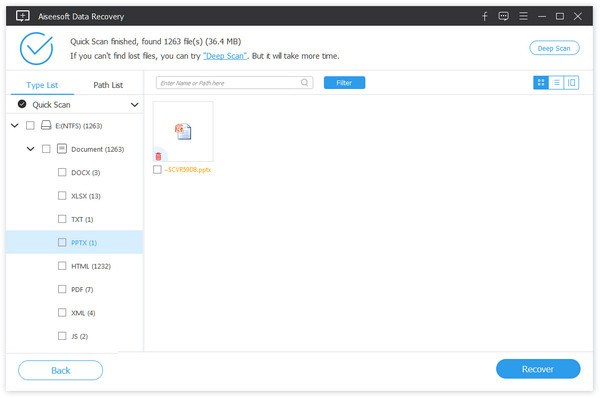
回收站是存储已删除的PowerPoint文档的第一位。 如果您发现PowerPoint丢失了,只需转到回收站查看它是否在那里。
如果存在,请右键单击它,选择“还原”以将其拖动到其原始位置。
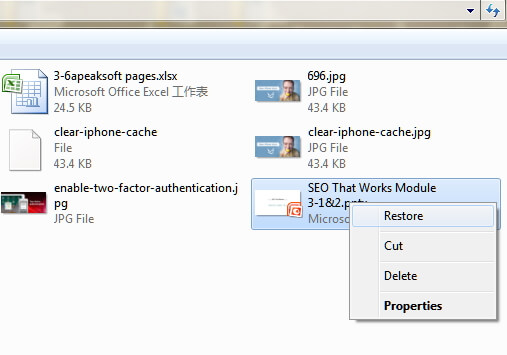
如果您在回收站中找不到它,请继续阅读。
如果由于系统被强制关闭或PowerPoint没有响应等原因导致未保存PowerPoint,则可以从“最近”中找回未保存的PowerPoint文件。
现在,让我们检查一下步骤。
运行PowerPoint文件,单击文件>最近,您将在列表中看到所有最近的演示文稿。 选择所需的一个,然后单击“恢复未保存的演示文稿”。
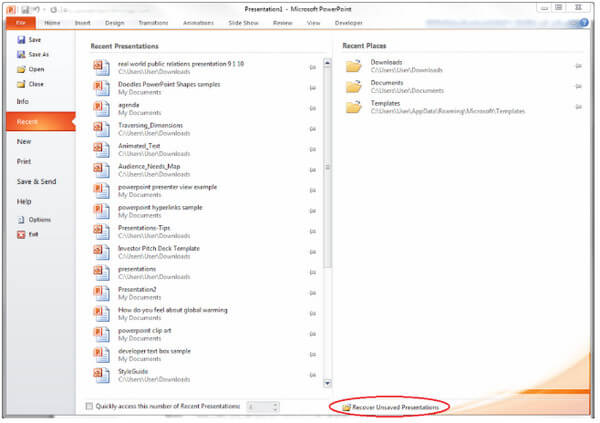
您应该注意,一旦关闭所有最近的PowerPoint演示文稿,您将不会获得任何改变以打开它。
如果您这样做了,请转到下一个解决方案。
自动恢复是所有Microsoft Office产品(包括PowerPoint)的内置功能。 它会自动频繁保存您的PowerPoint文件。
要恢复丢失的PowerPoint文件,您只需要确保已启用它即可。
步骤 1 打开PowerPoint文档,单击文件选项卡>选项。
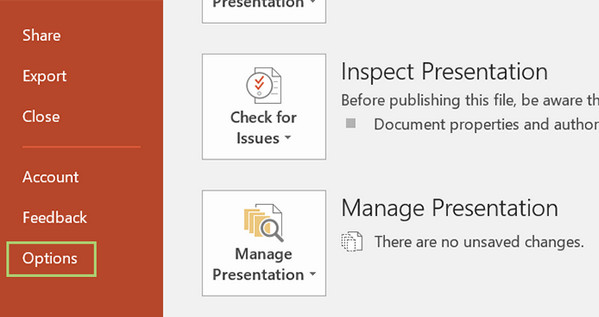
步骤 2 从左侧选择“保存选项”,复制并粘贴自动恢复文件的位置。
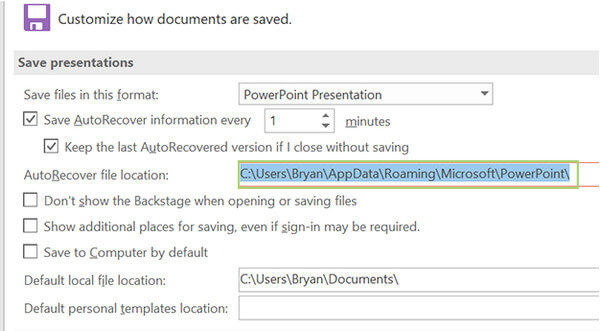
步骤 3 浏览该位置以找到您的AutoRecover PowerPoint文件,单击它以查看它是否为恢复PowerPoint文件。
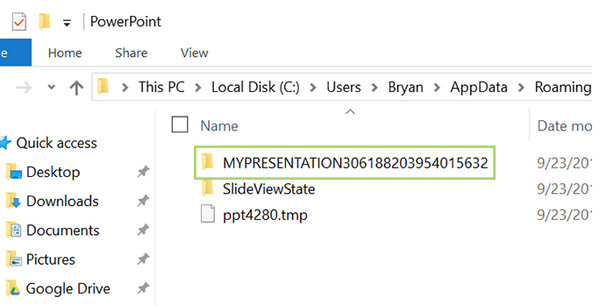
当您打开还原的PowerPoint文档时,您可能会发现其中可能丢失了一些数据。 为什么?
这是因为还原的PowerPoint文件以一定的时间频率保存。 您所做的更改可能无法保存,超出了时间。
将PowerPoint文件保存完后,您可能仍会希望使用旧文件,然后可以参考此方法,从临时(临时)文件中恢复PowerPoint文件。
步骤 1 通过单击开始>在搜索框中键入CMD>右键单击CMD并在命令提示符下选择以管理员身份运行>输入%Temp%来查找临时文件。
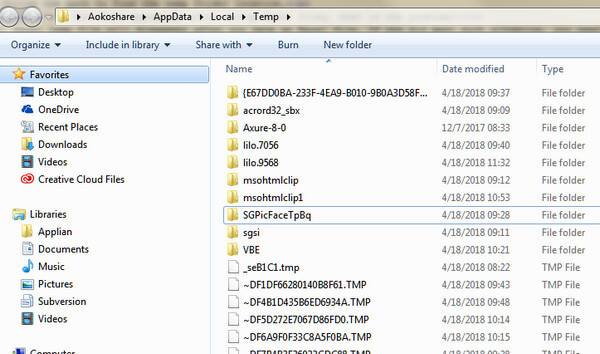
步骤 2 查找丢失的PowerPoint文件,然后将其复制到另一个位置。 将扩展名更改为pptx或之前创建的ppt。 然后,您可以再次恢复PowerPoint文件。
当您打开PowerPoint文件时,它将为您提供从上次保存中还原PowerPoint文件的选项。 否则,您将找不到一个文件。
如果在新文档中覆盖PowerPoint,则需要从Windows备份文件中还原PowerPoint文件。
以前的版本是Windows备份创建的文件和文件夹的副本,或者是Windows作为还原点自动保存的文件和文件夹的副本。 您可以使用它来还原文件或文件夹。
找到替换的PowerPoint文件,右键单击它以选择“还原以前的版本”。 然后将弹出一个窗口,供您选择要恢复的PowerPoint文件版本。 选择它,然后单击“打开”以查看PowerPoint恢复。
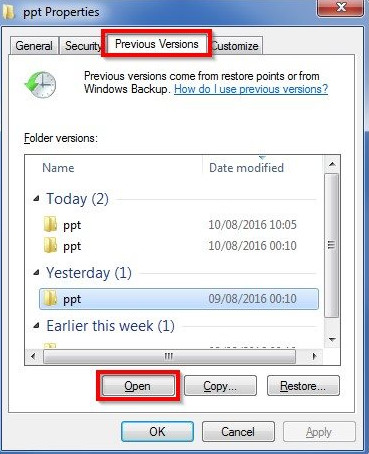
1. PowerPoint是否自动保存?
是。 PowerPoint,Excel和Word中的新功能“自动保存”将帮助您在工作时每10分钟自动保存文件。
2.自动保存的PowerPoint文件存储在哪里?
PowerPoint 的临时文件可以保存在“C:\Users\ \AppData\Local\Microsoft\Office\UnsavedFiles" 在 Windows 8/Windows 7/Windows Vista 上。
3. 您可以恢复未保存的 PowerPoint 吗?
是。 您可以转到“文件”>“最近的”,然后单击“恢复未保存的演示文稿”以恢复未保存的文件。 如果以前启用过自动恢复功能,则可以转到文件>选项>保存,然后检查自动恢复文件位置以查找丢失的文件。
现在我们到了这篇文章的最后一部分。 本页主要讨论最好的6种解决方案,以帮助您恢复丢失或删除的PowerPoint文件。 不是每个人(前五个方法)都是您的最佳选择,但是您可以选择最佳的一个方法(最后一个方法)来帮助您恢复PowerPoint文档。
我也想听听您的消息:您是否使用过以下任何一种策略来恢复PowerPoint文件?
发表评论,让我知道。